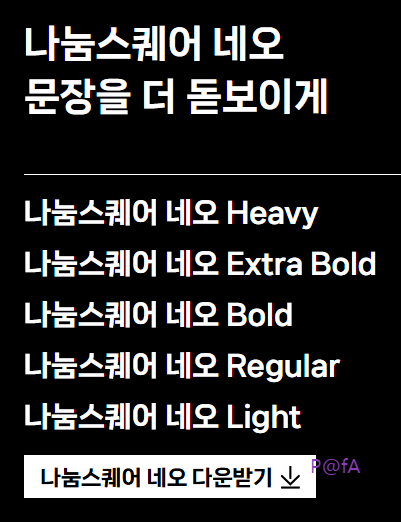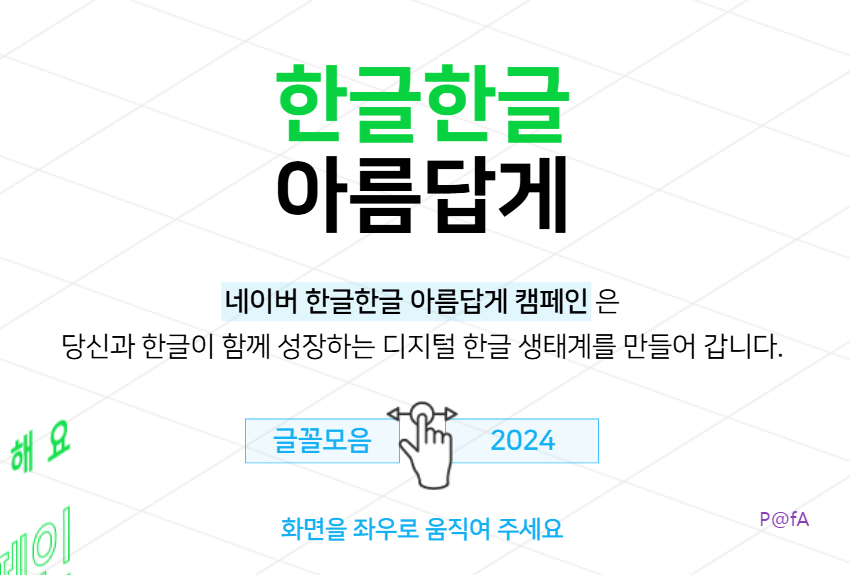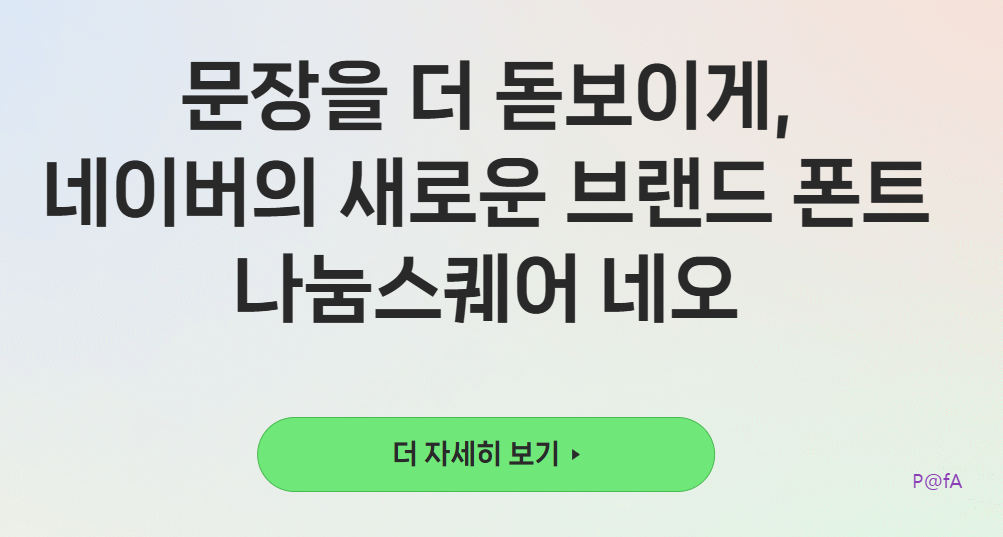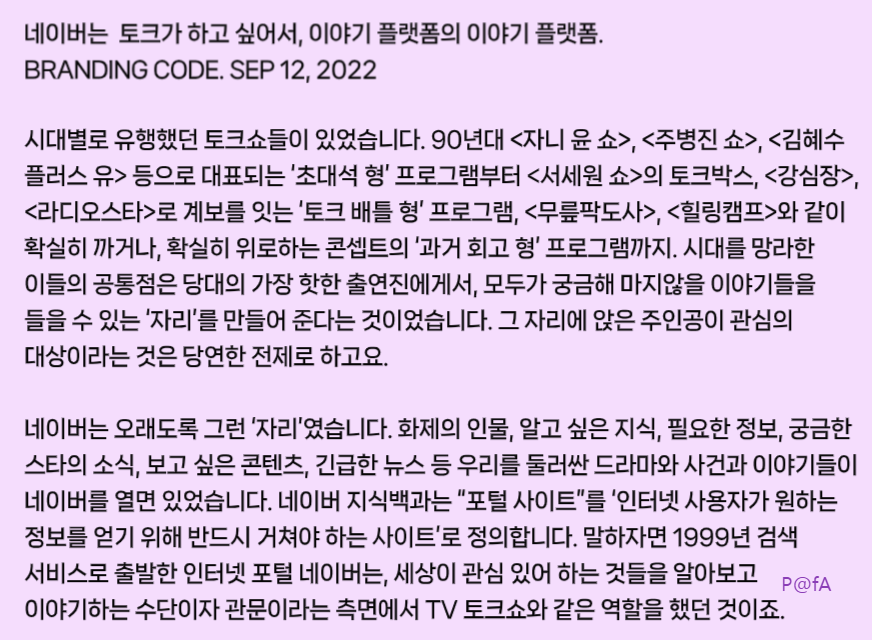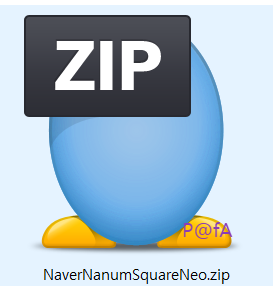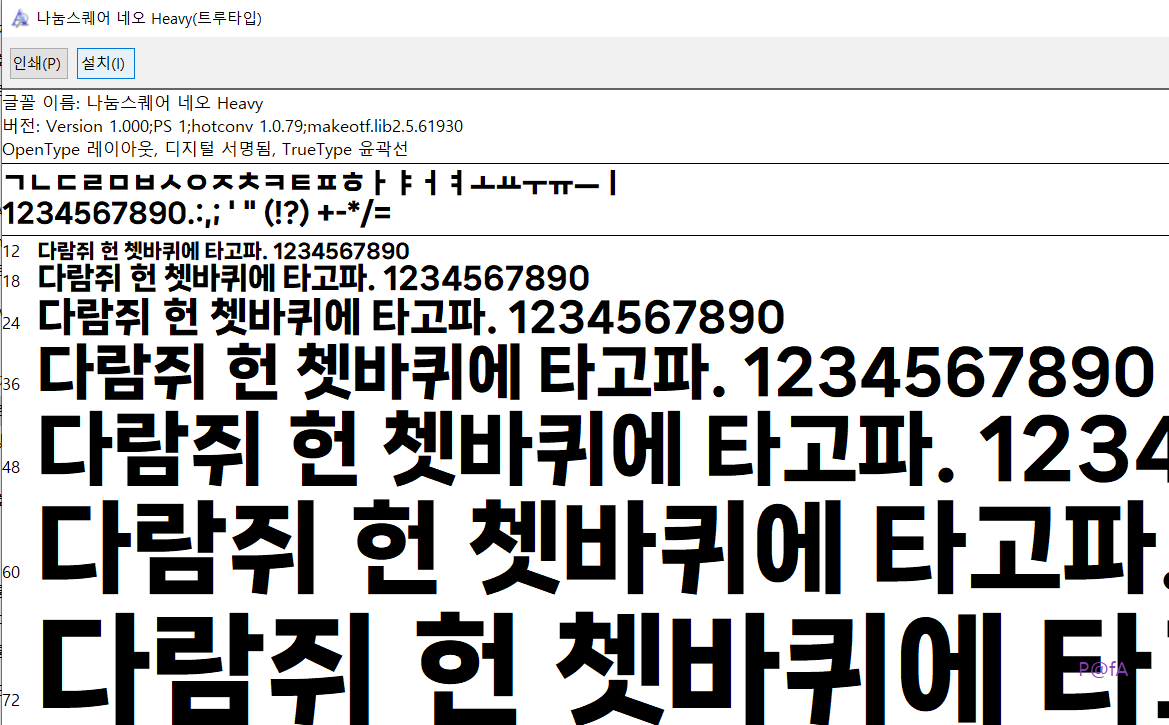네이버에서 제작한 나눔스퀘어 고유의 직선적인 형태를 계승하면서 필기감이 주는 친근함을 추가한 글꼴인 나눔스퀘어 네오를 무료로 다운로드하는 방법을 살펴본다. 더불어 누구나 무료로 사용이 가능한 나눔스퀘어 네오 폰트를 컴퓨터에 설치하는 방법과 코딩 시에 사용하는 방법도 살펴본다.
네이버 나눔스퀘어 네오 무료 다운로드
CONTENTS
네이버에서 무료로 제공하는 나눔 글꼴 중의 하나인 나눔스퀘어 네오는 나눔스퀘어와 유사하지만 문장을 더 돋보이도록 가독성 및 주목성을 높였다는 특징을 지니고 있다. 네이버에서 배포한 나눔 글꼴 중에서 가장 인기가 높은 나눔스퀘어 폰트이다 보니 이를 토대로 제목용 글꼴에 적합한 나눔스퀘어 라운드에 이어 직선과 곡선의 조화로 필기감 느낌을 살린 나눔스퀘어 네오까지 제작됐다. 다음에서 제시하는 순서대로 따라 하면 나눔스퀘어 네오를 무료로 다운로드해서 사용할 수 있다.
나눔스퀘어 네오 사이트 바로가기
나눔스퀘어 네오는 문장을 더 돋보일 수 있도록 친근한 필기체의 미감과 직선과 곡선의 조화로움을 담은 안정적인 형태로 제목뿐만 아니라 본문 어디서나 사용이 가능한 범용 글꼴로 제작됐다.
글꼴 굵기에 따라 5종의 폰트로 제공하는 나눔스퀘어 네오는 한글 11,172자를 비롯하여 영문 96자 그리고 KS약물 967자로 구성되어 있다. 글꼴은 OTF와 TTF 포맷으로 제공하므로 사용 용도에 따라 선택적으로 활용하면 되는데, 뒤에서 언급하겠지만 일반적으로 TTF 포맷을 주로 사용한다. 더불어 코딩 시 사용할 수 있는 별도의 웹폰트 그리고 배리어블 폰트도 제공하고 있다. 배리어블 폰트는 하나의 폰트로 굵기와 형태 등을 미세하게 조절할 수 있는 가변폰트 포맷으로 포토샵, 일러스트레이터 등 디자인 툴을 활용한 작업에 유용한 새로운 형태의 글꼴 포맷이다.
나눔스퀘어 네오 다운로드
네이버는 다양한 글꼴을 제작해서 무료로 배포하고 있는데 네이버에서 제작한 글꼴은 한글한글 아름답게 웹사이트에서 모두 살펴볼 수 있고, 또한 여기에서 원하는 글꼴을 개별적으로 다운로드할 수 있다.
더불어 네이버에서는 나눔스퀘어 네오를 제공하는 별도의 사이트를 운영하므로, 여기에서도 나눔스퀘어 네오를 다운로드할 수 있으므로 편한 루트를 이용하면 된다. 나눔스퀘어 네오 글꼴 특징을 자세히 살펴보면서 다운로드할 생각이라면, 나눔스퀘어 네오 사이트를 추천한다.
상기 이미지는 실제 나눔스퀘어 네오 글꼴로 작성되었는데, 해당 나눔스퀘어 네오 전용 사이트로 접속하면, 여기에서 나눔스퀘어 네오가 지닌 독특한 글꼴 특징 및 사용 범위 등을 살펴볼 수 있고, 가장 아래까지 스크롤하면 나눔스퀘어 네오 다운받기 항목도 존재한다.
해당 나눔스퀘어 네오 사이트에서 하단에 있는 나눔스퀘어 네오 다운받기 항목 또는 상기에 추가한 나눔스퀘어 네오 다운로드 버튼을 누르면 압축파일 형태인 zip 확장자를 지닌 나눔스퀘어 네오를 사전에 다운로드를 지정한 폴더에 저장한다.
다운로드한 zip 압축 파일을 알집 또는 반디집과 같은 압축 해제 프로그램을 사용하여 해제하면 2개의 폴더가 나오는데, _MACOSX 폴더는 맥용 운영체계에서 사용할 수 있는 글꼴이며 NanumSquareNeo 폴더는 윈도우용 운영체계에서 사용하는 글꼴이 담겨 있다. 여기에서는 윈도우용 운영체계에서 사용하는 NanumSquareNeo 폴더 안에 담긴 나눔스퀘어 네오 글꼴을 중심으로 살펴본다. 더불어 NanumSquareNeo 폴더 안으로 들어가면 OTF, TTF, 웹폰트 폴더와 함께 앞에서 언급한 가변 폰트라고 불리는 배리어블 폰트 파일도 볼 수 있는데, 일반적으로 TTF 폴더 안에 담긴 글꼴만 활용하면 된다. 즉, 나눔스퀘어 네오는 ttf 포맷과 otf 포맷으로 각각 폰트 굵기에 따라 5종의 글꼴 파일을 제공한다. 일반적으로 글꼴은 트루타입인 TTF와 오픈타입인 OTF로 나뉘는데, 둘 다 모든 컴퓨터 운영체계와 인쇄 시에 사용이 가능하다. 하지만 TTF를 윈도우용 서체 그리고 OTF를 맥용 서체로 잘못 알려져 있는데, OTF가 워낙 고해상도이다 보니 구형 컴퓨터나 구형 윈도우 운영체계에서 오류를 발생하는 사례가 있어 맥용에만 OTF를 사용한다는 인식이 있다.
따라서 간단한 문서 작업이나 평이한 인쇄 시에는 트루타입인 TTF를 사용하면 된다. 특히 OTF 포맷은 한글을 PPT에서 열 때 제대로 구현하지 못하는 일이 발생하기도 하므로, 일반인들은 TTF 포맷을 주로 사용한다.
나눔스퀘어 네오 폰트 설치하기
위에서 제시한 대로 나눔스퀘어 네오 글꼴을 다운로드해서 압축을 해제한 다음에 NanumSquareNeo 폴더 내 TTF 폴더에 담긴 5개 글꼴 파일을 중심으로 설치 과정을 살펴본다. 참고로 otf 포맷도 동일한 방식으로 설치가 가능하지만, 일반인들은 ttf 포맷만으로 충분하다.
해당 나눔스퀘어 네오를 담은 TTF 폴더에서 보기 옵션을 아주 큰 아이콘으로 설정하면 해당 글꼴이 어떠한 모양인지 가늠할 수 있어 편하다. 위에서 보듯이 전체적으로 넓은 속 공간과 꽉 찬 모듈로 제작되어 가독성과 주목성을 높인 정돈된 글꼴 형태를 지니면서, 글꼴이 모두 동일한 형태에 글꼴 굵기가 다른 5가지로 나뉘어 있음을 확인할 수 있다. 다음에서 나눔스퀘어 네오 폰트를 윈도우용 PC에 설치하는 과정을 중심으로 살펴본다.
나눔스퀘어 네오 폰트뿐만 아니라 나눔 글꼴 중 원하는 폰트를 컴퓨터에 설치하는 방법은 매우 간단하다. 설치를 원하는 해당 파일을 누른 후에 나오는 팝업에서 설치 버튼을 눌러주면 된다.
이렇게 설치하고자 하는 글꼴 파일을 누른 후에 설치 버튼을 눌러 컴퓨터에 설치하는 방식이 일반적이다. 해당 나눔스퀘어 네오 글꼴 파일은 5개이므로 모든 글꼴을 설치하면 동일한 과정을 5번 수행해야 한다. 하지만 글꼴 파일이 여러 개라면 글꼴 파일을 직접 설치 버튼을 눌러 설치하는 방식이 아니라 글꼴 파일을 컴퓨터 운영체계 내에 설치되는 폴더에 직접 이동해서 설치하는 게 더 간편한 방법이다.
다음으로 좌측에서 글꼴 항목을 누른 후에 우측에 나오는 설치 하려면 끌어서 놓기 박스에 설치할 글꼴 파일을 마우스로 잡고 드롭 방식으로 갖다 놓으면 설치를 진행한다. 더불어 사용 가능한 글꼴을 보면 현재 컴퓨터에 설치된 모든 글꼴을 확인할 수 있다.
설정을 활용한 방법과 유사한 또 다른 방식으로 윈도우를 설치한 폴더에서 fonts 폴더에 설치할 글꼴 파일을 마우스로 끌어서 드랍해도 된다. 기본적으로 윈도우는 C하드에 설치되므로 아무 폴더나 연 후에 좌측 항목에서 내 PC로 들어간 후에 오른쪽에 나오는 장치 및 드라이브에서 C하드를 선택하고, 이후 Windows 폴더에 들어가 Fonts 폴더를 찾으면 된다. 여기 Fonts 폴더에는 컴퓨터에 설치한 모든 글꼴이 나오므로, 여기에 글꼴 파일을 추가하거나 사용하지 않는 글꼴도 여기에서 삭제하면 된다.
코딩에서 나눔스퀘어 네오 사용하는 방법
모바일 또는 브라우저 등 웹에서 보이는 글꼴 포맷은 WOFF가 일반적이다. 코딩 시에는 대부분 웹과 인쇄에 모두 사용 가능한 TTF 포맷과 함께 웹에서 사용하도록 특별히 고안된 WOFF 포맷, 이 둘을 함께 사용한다. 위에서 다운로드한 나눔스퀘어 네오에는 eot, woff, woff2라는 다양한 포맷의 웹폰트도 담겨 있다. 즉, 코딩 작업 시에는 해당 웹폰트를 업로드해서 사용하면 되는데, 이 보다는 웹폰트를 CDN 연결 방식으로 이용하는 게 일반적이다. 이러한 CDN 연결을 위한 서버 활용 방식은 개인이 하기에는 약간 무리가 있다. 대부분 웹폰트로 사용할 수 있는 폰트는 글꼴 개발사 또는 유통사에서 CDN으로 제공한다. 다음에서 나눔스퀘어 네오를 woff 포맷으로 CDN 연결 방식을 활용하는 방법을 살펴본다.
나눔스퀘어 네오 글꼴은 현재 폰트 사이트의 대명사처럼 자리한 눈누 사이트에서 CDN 방식으로 웹폰트를 지원하고 있다. 코딩에서 나눔스퀘어 네오 폰트를 사용하려면 눈누 사이트에서 가져온 코드를 CSS에 붙여넣기하면 자동으로 나눔스퀘어 네오 woff 포맷 글꼴을 다운로드한다. 여기에서는 나눔스퀘어 네오 글꼴 중 폰트 크기 및 굵기를 자유롭게 변형이 가능한 가변 폰트라고 불리는 배리어블 폰트를 예시로 사용했다. 이외에 다른 나눔스퀘어 네오 글꼴도 동일한 방식으로 코딩 시 웹폰트 CDN 방식을 적용해서 이용할 수 있다.
@font-face {
font-family: 'NanumSquareNeoVariable';
src: url(https://hangeul.pstatic.net/hangeul_static/webfont/NanumSquareNeo/NanumSquareNeo-Variable.eot);
src: url(https://hangeul.pstatic.net/hangeul_static/webfont/NanumSquareNeo/NanumSquareNeo-Variable.eot?#iefix) format("embedded-opentype"), url(https://hangeul.pstatic.net/hangeul_static/webfont/NanumSquareNeo/NanumSquareNeo-Variable.woff) format("woff"), url(https://hangeul.pstatic.net/hangeul_static/webfont/NanumSquareNeo/NanumSquareNeo-Variable.ttf) format("truetype");
}body { font-family: 'NanumSquareNeoVariable' }
따라서 이 나눔스퀘어 네오 폰트를 적용할 태그 또는 클라스를 활용해 font-family 속성과 속성값을 넣어주면 된다. 예를 들어 코딩 시 모든 웹에 있는 텍스트에 나눔스퀘어 네오 폰트를 적용한다면, 위에 같이 body 태그에 폰트 스타일을 추가하면 된다. 이를 통해 웹 상에서 다른 사람들도 자신의 컴퓨터에 글꼴을 설치하지 않아도 동일한 글꼴을 볼 수 있다. 만약 웹 상에서 특정 영역만에 이 글꼴을 사용한다면 해당영역 태그명 또는 클라스명을 활용하여 CSS에서 스타일을 설정하면 된다.